虚拟机网络模式
一 安装部署MinIO
1 获取MinIO安装包
下载地址如下:https://dl.min.io/server/minio/release/linux-amd64/archive/minio-20230809233022.0.0.x86_64.rpm,
通过以下命令可直接将安装包下载至服务器
wget https://dl.min.io/server/minio/release/linux-amd64/archive/minio-20230809233022.0.0.x86_64.rpm
注:若下载缓慢,大家可直接使用附带的安装包
链接:https://pan.baidu.com/s/1Piot5J9un-97d3wpJXAuYw?pwd=yyds
提取码:yyds
将安装包上传到linux服务器上

2 安装MinIO
rpm -ivh minio-20230809233022.0.0.x86_64.rpm

启动MinIO
minio server ./
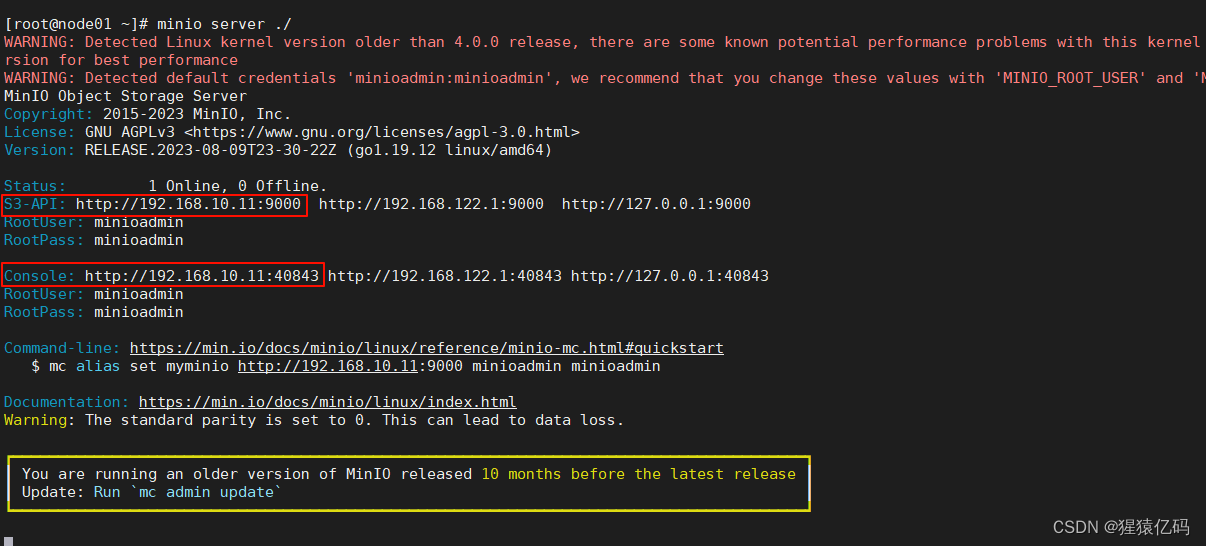
S3-API: http://192.168.10.11:9000 是MinIO服务的接口地址,比如上传和删除MinIO当中的图片,要调用的接口地址就是这个
Console: http://192.168.10.11:40843 是MinIO后台管理页面的访问地址
3 集成Systemd
3.1 Systemd概述
Systemd是一个广泛应用于Linux系统的系统初始化和服务管理器,其可以管理系统中的各种服务和进程,包括启动、停止和重启服务,除此之外,其还可以监测各服务的运行状态,并在服务异常退出时,自动拉起服务,以保证服务的稳定性。系统自带的防火墙服务firewalld,我们自己安装的mysqld和redis均是由Systemd进行管理的,此处将MinIO服务也交给Systemd管理。
3.2 编写MinIO服务配置文件
Systemd所管理的服务需要由一个配置文件进行描述,/usr/lib/systemd/system/目录下,下面创建MinIO服务的配置文件。
查看配置文件位置
systemctl status minio

修改配置文件
vim /usr/lib/systemd/system/minio.service
内容如下,具体可参考MinIO官方文档。
[Unit]
Description=MinIO
Documentation=https://docs.min.io
Wants=network-online.target
After=network-online.target
#这里需要修改为你minio存放位置
AssertFileIsExecutable=/usr/local/bin/minio
[Service]
WorkingDirectory=/usr/local
# User and group
ProtectProc=invisible
EnvironmentFile=-/etc/default/minio
ExecStartPre=/bin/bash -c "if [ -z \"${MINIO_VOLUMES}\" ]; then echo \ "Variable MINIO VOLUMES not set in /etc/default/minio\"; exit 1; fi"
ExecStart=/usr/local/bin/minio server $MINIO_OPTS $MINIO_VOLUMES
# Let systemd restart this service always
Restart=always
# Specifies the maximum file descriptor number that can be opened by this process
LimitNOFILE=1048576
# Specifies the maximum number of threads this process can create
TasksMax=infinity
# Disable timeout logic and wait until process is stopped
TimeoutStopSec=infinity
SendSIGKILL=no
[install]
WantedBy=multi-user.target
# Built for ${project.name}-${project.version} (${project.name})
-
注意:
重点关注上述文件中的以下内容即可
EnvironmentFile,该文件中可配置MinIO服务所需的各项参数ExecStart,该参数用于配置MinIO服务的启动命令,其中$MINIO_OPTS、$MINIO_VOLUMES,均引用于EnvironmentFile中的变量。MINIO_OPTS用于配置MinIO服务的启动选项,可省略不配置。MINIO_VOLUMES用于配置MinIO服务的数据存储路径。
Restart,表示自动重启
3.3 编写EnvironmentFile文件
执行以下命令创建并打开/etc/default/minio文件
vim /etc/default/minio
内容如下,具体可参考官方文档。
MINIO_OPTS="--console-address :9001"
MINIO_VOLUMES="/data/minio/data"
注意
MINIO_VOLUMES用于指定数据存储路径,需确保指定的路径是存在的,可执行以下命令创建该路径。
mkdir -p /data/minio/data
MINIO_OPTS中的console-address,用于指定管理页面的地址。
4 启动MinIO
执行以下命令启动MinIO
systemctl start minio
执行以下命令查询运行状态
systemctl status minio
执行以下命令停止MinIO
systemctl stop minio
设置MinIO开机自启(设置了,没有生效,目前未解决)
systemctl enable minio
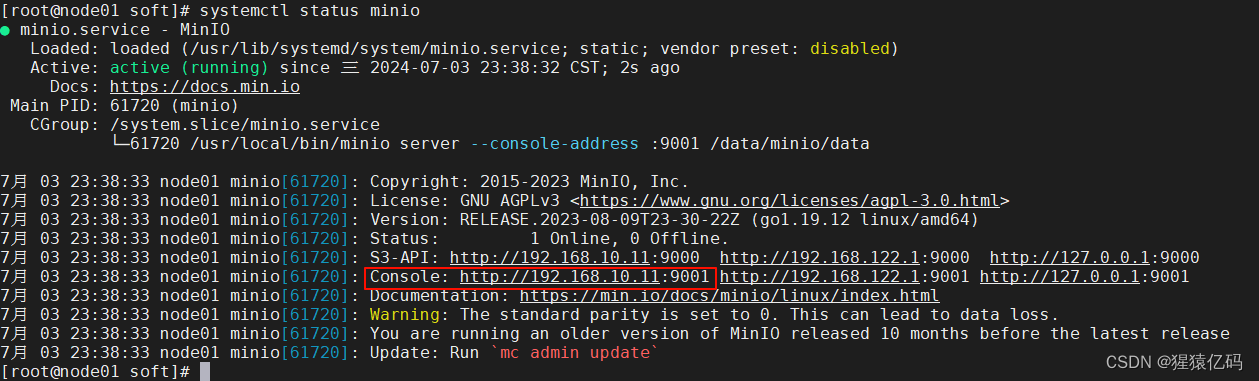
5 访问MinIO管理页面
管理页面的访问地址为:http://ip:9001
默认的用户名密码:minioadmin/minioadmin
注意:
ip需要根据实际情况做出修改
二 MinIO快速入门
2.1 MinIO核心概念
下面介绍MinIO中的几个核心概念,这些概念在所有的对象存储服务中也都是通用的。
-
对象(Object)
对象是实际的数据单元,例如我们上传的一个图片。
-
存储桶(Bucket)
存储桶是用于组织对象的命名空间,类似于文件夹。每个存储桶可以包含多个对象。
-
端点(Endpoint)
端点是MinIO服务器的网络地址,用于访问存储桶和对象,例如
http://192.168.10.11:9001注意:
9000为MinIO的API的默认端口,前边配置的9001以为管理页面端口。 -
Access Key 和 Secret Key
Access Key是用于标识和验证访问者身份的唯一标识符,相当于用户名。
Secret Key是与Access Key关联的密码,用于验证访问者的身份。
2.2 MinIO管理页面操作
-
登录
管理页面的地址为http://192.168.10.11:9001
-
创建存储桶


-
上传图片
-
找到目标桶

-
上传图片


-
-
访问图片
-
图片URL
由于MinIO提供了HTTP访问功能,所以可以通过浏览器直接访问对象。对象URL为MinIO的
Endpoint+对象的存储路径,例如下图中的图片对象的URL为:http:192.168.10.11:9000/test/头像2.png

-
访问权限
不出意外的话,使用浏览器访问上述URL,会得到如下响应,很显然是没有访问权限。
-
<Error>
<Code>AccessDenied</Code>
<Message>Access Denied.</Message>
<Key>头像2.png</Key>
<BucketName>test</BucketName>
<Resource>/test/头像2.png</Resource>
<RequestId>17DF08FA3988B2D4</RequestId>
<HostId>dd9025bab4ad464b049177c95eb6ebf374d3b3fd1af9251148b658df7ac2e3e8</HostId>
</Error>
若想继续访问图片,需要修改图片所在桶的访问权限,如下图所示

如上图所示,可选的访问权限共有三个选项,分别是Private、Public和Custom,具体说明如下
-
Private只允许桶的所有者对该桶进行读写。
-
Public允许所有人对该桶进行读写。
-
Custom自定义访问权限。
若想将权限设置为只允许所有者写,但允许所有人读,就需要自定义访问权限。自定义访问权限,需要使用一个规定格式的JSON字符串进行描述,具体格式可参考官方文档。
例如以下JSON字符串表达的含义是:允许(Allow)所有人(*)读取(s3:GetObject)指定桶(test)的所有内容。
{
"Statement" : [ {
"Action" : "s3:GetObject",
"Effect" : "Allow",
"Principal" : "*",
"Resource" : "arn:aws:s3:::test/*"
} ],
"Version" : "2012-10-17"
}
将test桶访问权限设置为Custom,并添加上述内容

重新访问,观察是否正常。























 857
857

 被折叠的 条评论
为什么被折叠?
被折叠的 条评论
为什么被折叠?








